スイープ カット フィーチャーに基づいて、PropertyManager オプションを設定します。
この PropertyManager を開くには:
- 閉じた輪郭スケッチとスケッチ パスのいずれかを持つ部品、またはパスとして指定可能なモデル上にスケッチ線、エッジ、またはカーブを持つ部品を開きます。
ソリッド輪郭の場合は、ツール ボディを輪郭として持つ部品、および従うスケッチ パスを開きます。
-
スイープ カット(Swept Cut)
 (フィーチャー ツールバー)をクリックします。
(フィーチャー ツールバー)をクリックします。
スケッチ輪郭
2D の輪郭を 2D または 3D のスケッチ パスに沿って移動させることによって、スイープを作成します。

|
輪郭(Profile)
|
スイープを作成するのに使用する輪郭(断面)を設定します。 グラフィックス領域、または FeatureManager デザイン ツリーで輪郭を選択します。 面、エッジ、カーブをスイープの輪郭としてモデルから直接選択できます。 ベース、またはボスのスイープ フィーチャーに使用する輪郭は閉じていなければなりません。 サーフェスのスイープ フィーチャーに使用する輪郭は開いていても、閉じていても使用できます。 |

|
パス
|
輪郭をスイープするパスを設定します。 グラフィックス領域、または FeatureManager デザイン ツリーでパスを選択します。 スイープ パスは、開いていても閉じていてもかまいません。また1 つのスケッチ内の一連のカーブ、1 つのカーブ、または一連のモデル エッジを使用できます。 スイープ パスの始点をスイープ輪郭がスケッチされた平面上に配置します。 |
パスが輪郭を通って延長されるとき、次のコントロールを利用できます。
スイープの各方向に対してパスのねじれの値を個別にコントロールして、全長にねじれの値を適用することができます。
Circular Profile
スケッチ線、エッジ、カーブに沿ってソリッド ロッドまたは中空チューブをモデルに直接作成します。

|
輪郭(Profile)
|
スイープを作成するのに使用する輪郭(断面)を設定します。 グラフィックス領域、または FeatureManager デザイン ツリーで輪郭を選択します。 |
| |
直径 (Diameter)
|
輪郭の直径を指定します。 |
| |
|
自分自身に交差するスイープ断面やスイープ パスは使用できず、結果として自分自身に交差するソリッドは作成できません。
|
ソリッド輪郭
最もよく使用されるのは、円筒形ボディ周囲のカットを作成する場合です。 このオプションは、エンド ミルのシミュレーションにも役立ちます。
ソリッド スイープ(Solid sweep)を選択するとき、パスは正接連続でなければなりません(鋭角コーナーは不可)。そしてツール ボディ輪郭上の点かそれに含まれる点から開始しなければなりません。
ソリッド輪郭は、アセンブリ フィーチャーでは利用できません。
ガイド カーブ
スケッチの輪郭でのみ適用できます。 ただし、双方向スイープには適用できません。
オプション
| |
輪郭方向
|
パス
 (Path)に沿ってスイープする 輪郭 (Path)に沿ってスイープする 輪郭 (Profile)の表示方向をコントロールします。 (Profile)の表示方向をコントロールします。 |
| |
|
|
パスに従う
|
断面は、パスを基準として常時同じ角度を保ちます。 パスに従う (Follow Path) を選択すると、パスに沿って細かい不均一な曲率の変化が生じ、輪郭の整列がうまくいかないケースに対処できます。
|
|
スケッチの平行性保持
|
断面は、断面の初めの部分に対して常に平行性を保ちます。 複数の輪郭がある場合、断面は常に最初の断面と平行になります。
|
|
| |
輪郭のねじれ
|
パスに沿ってねじれが適用されます。 次のいずれかを選択します:
|
なし(None)
|
(2D パスのみ)。 パスに対して垂直に輪郭を整列します。 修正は適用されません。
|
|
ねじれの最小値
|
(3D パスのみ)。 パスに従う際に輪郭が自己交差するのを防ぎます。
|
|
パスと第1ガイド カーブに従う
|
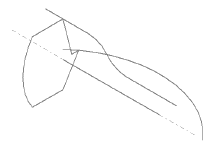
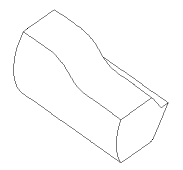
パスと第 1 ガイド カーブに従う(Follow Path and First Guide Curve)を選択すると、中間断面輪郭のねじれは、パスと第 1 ガイド カーブの間のベクトルに基づいて作成されます。 中間断面輪郭のパスに対する角度は、パスが終了するまで同じ角度になります。
|
|
第1と第2ガイド カーブに従う
|

第 1 と第 2 ガイド カーブに従う(Follow First and Second Guide Curves)を選択すると、中間断面輪郭のねじれは、第 1 と第 2 のガイド カーブの間のベクトルに基づいて作成されます。 中間断面輪郭のパスに対する角度は、パスが終了するまで同じ角度になります。
|
|
ねじれの角度を指定
|
パスに沿った輪郭のねじれを定義します。 角度(Degrees)、ラジアン(Radians)、または回転数(Revolutions)を選択します。
|
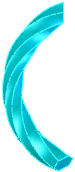
この例は、回転数 1 のねじれを示しています。
|
|
パスに沿ってねじる(平行性保持)
|
断面をパスに沿ってねじり、パスに沿ってねじる際に断面を断面の最初の部分に対して平行に保ちます。
|
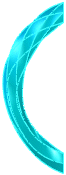
この例は、回転数 1 のねじれを示しています。
|
|
方向指定ベクトル(Direction Vector)を指定 
|
方向指定ベクトルを設定するには、フィーチャー上で平面、平坦な面、直線、エッジ、円筒、軸、頂点2つなどを選択します。 スケッチの平行性保持(Keep Normal Constant)では適用できません。
|
|
隣接面に正接
|
既存のジオメトリにスイープをアタッチしたときに利用できます。 輪郭で、隣接した面を正接にします。
|
|
自然
|
(3D パスのみ)。 輪郭は、パスに沿ってスイープすると、パスの曲率に対して同じ角度を保持するように旋回します。
|
|
| |
正接保持面
|
スイープの輪郭に正接セグメントが含まれている場合に対応するサーフェスが作成されるスイープで正接になります。 平面、円筒形、円錐形として表すことができる面は保持されます。 その他の隣接する面はマージされ、断面は近似化されます。 スケッチ円弧はスプラインに変換される場合があります。 |
| |
プレビュー表示
|
スイープのシェイディングプレビューを表示します。 輪郭とパスのみ表示するには、選択解除します。 |
ソリッド スイープの例:
表示方向/ねじれタイプ(Orientation/Twist Type)のパスに従う(Follow Path)を選択し、パスの整列タイプ(Path Alignment Type)のなし(None)を選択した場合、ツールボディは正確にヘリカルカーブの正接に追従します。
ツール ボディがヘリカルカーブに追従するときに、それを垂直に保つには、
パスの整列タイプ(Path Alignment Type)に
方向指定ベクトル(Direction Vector)を選択します。次に、ツール ボディが垂直を保つ方向、例えば円柱の端の平坦な面の垂直方向を選択します。
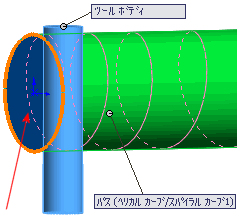
ツールボディが円柱に沿ったヘリカルカーブに追従するとき、ツールボディは、端の面に平行のままになります。 これは、マシニング加工市場で重要な機能です。

スイープの開始点と終了点の正接オプション(Start and End Tangency)
開始点の正接タイプ(Start Tangency Type)と 終了点の正接タイプ(End Tangency Type)。
|
なし(None)
|
正接は適用されません。 |
|
パス正接
|
開始点でスイープをパスに対して垂直に作成します。 |
フィーチャーのスコープ
フィーチャーによって影響を与えたいボディ/構成部品を指定します。
- マルチ ボディのフィーチャー スコープ を参照してください。
- アセンブリの場合は、アセンブリのフィーチャー スコープ を参照してください。
曲率表示
|
メッシュ プレビュー
|
サーフェスをよりよく表示するため、選択されている面にプレビュー メッシュを適用します。 |
|
メッシュ密度
|
メッシュ プレビュー(Mesh Preview)を選択した場合に使用可能です。 メッシュのラインの数を調整します。
|
|
ゼブラ ストライプ
|
サーフェスのしわや不良を確認しやすくするため、ゼブラストライプを表示します。 |
|
曲率コーム(Curvature Combs)
|
曲率コームの表示を有効にします。 次のオプションを少なくとも 1 つ選択します:
|
方向1
|
曲率コームの表示を方向 1(Direction 1)に沿って切り替えます。
|
|
方向2
|
曲率コームの表示を方向 2(Direction 2)に沿って切り替えます。
|
いずれの方向でも、コームの色を変更するには色の編集(Edit Color)を選択します。
|